RealView donne aux modèles une représentation réaliste et dynamique sans la nécessité d'un rendu. Si votre carte graphique est compatible avec RealView, RealView est activé par défaut.
Effets RealView
| |
RealView activé |
RealView désactivé |
|---|
| Apparences |
Représentation plus réaliste
Réflexions de l'environnement
Etat de surface bosses visibles
Effets multicolores (peinture automobile)
|
Couleurs et les textures Basic OpenGL
Projection de texture standard pour les apparences basées sur la texture
|
| Scènes |
Ombres de la première lumière directionnelle
Ombres et des réflexions du sol
|
Ombres douces standard sur le sol Pas de sol réfléchissant
|
Apparences
L'apparence d'un modèle diffère de ses propriétés physiques. Vous pouvez à titre d'exemple attribuer à un modèle la propriété physique acier inoxydable, tout en lui appliquant une apparence de peinture automobile brillante.

Scènes
Les scènes influent sur l'aspect des apparences en affichant divers environnements comprenant des sols réfléchissants, des photos englobant la totalité du modèle, ainsi que des réflexions d'arrière-plans.
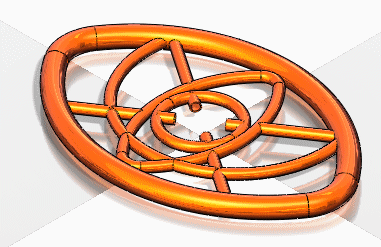
Que RealView soit activé ou non n'a aucun effet sur les Couleurs du système. Un arrière-plan par défaut ou les scènes que vous ajoutez sont toujours affichés dans la zone graphique.
Anciens modèles comparés
| |
SOLIDWORKS 2008 |
SOLIDWORKS 2009 |
|---|
| |
RealView activé
|
RealView désactivé
|
RealView activé
|
RealView désactivé
|
|
Couleurs et textures SOLIDWORKS 2007
|
Soit l'apparence plastique par défaut ou l'apparence de texture par défaut pour la couleur ou la texture associées
|
Même couleur ou texture que pour SOLIDWORKS 2007 |
Soit l'apparence plastique par défaut ou l'apparence de texture par défaut pour la couleur ou la texture associées
|
Soit l'apparence plastique par défaut ou l'apparence de texture par défaut pour la couleur ou la texture associées
|
|
Matériaux SOLIDWORKS 2007 PhotoWorks
|
Apparences
|
Couleur et texture correspondant à l'apparence
|
Apparences
|
Apparences
|
| -
|
Apparences (Nouveauté SOLIDWORKS 2008) |
Couleur et texture correspondant à l'apparence
|
Apparences
|
Apparences
|
Pour activer/désactiver la fonctionnalité RealView, cliquez sur
Graphiques RealView

(barre d'outils Affichage).